Πώς να διορθώσετε σφάλμα κάρτας μνήμης και να διατηρήσετε τα δεδομένα σας καλά
A σφάλμα κάρτας μνήμης μπορεί να είναι απογοητευτικό, ειδικά αν η κάρτα περιέχει σημαντικές φωτογραφίες, βίντεο ή αρχεία. Είτε χρησιμοποιείτε κάρτα μνήμης σε κάμερα, smartphone ή υπολογιστή, η εμφάνιση μηνυμάτων σφάλματος όπως "Κάρτα μνήμης κατεστραμμένη", "Δεν είναι δυνατή η ανάγνωση της κάρτας" ή "Δεν εντοπίστηκε κάρτα". Συνήθως υποδεικνύουν πρόβλημα με το σύστημα αρχείων της κάρτας, τη συμβατότητα ή ακόμα και τη φυσική της κατάσταση.
Τα καλά νέα είναι ότι, σε πολλές περιπτώσεις, μπορείτε να διορθώσετε το σφάλμα της κάρτας μνήμης και να ανακτήσετε τα αρχεία σας. Παρακάτω, μπορείτε να περιηγηθείτε στις συνήθεις αιτίες, στις λύσεις βήμα προς βήμα και στους τρόπους πρόληψης μελλοντικών προβλημάτων.
ΠΕΡΙΕΧΟΜΕΝΟ ΣΕΛΙΔΑΣ:
Μέρος 1: Τι προκαλεί σφάλματα κάρτας μνήμης
1. Διαφθορά συστήματος αρχείων: Εάν έχετε αποσυνδέσει ποτέ απευθείας την κάρτα μνήμης πριν την αφαιρέσετε από τον υπολογιστή σας, το σύστημα αρχείων ενδέχεται να καταστραφεί και θα αντιμετωπίσετε ένα σφάλμα κάρτας μνήμης, όπως "κατεστραμμένη κάρτα".
2. Μη υποστηριζόμενο σύστημα αρχείων: Ο υπολογιστής, η κάμερα ή το τηλέφωνό σας ενδέχεται να μην υποστηρίζουν ορισμένα συστήματα αρχείων όπως το NTFS. Οι περισσότερες κάμερες και τηλέφωνα χρησιμοποιούν FAT32 ή exFAT.
3. Προβλήματα με το πρόγραμμα οδήγησης ή το υλικολογισμικό: Εάν ο υπολογιστής σας διαθέτει παλιά έκδοση λειτουργικού συστήματος και προγράμματα οδήγησης, ενδέχεται να δείτε σφάλματα στην κάρτα μνήμης όταν την τοποθετήσετε στον υπολογιστή σας.
4. Φυσική βλάβη: Εάν η κάρτα μνήμης σας υποστεί φυσική ζημιά, δεν μπορείτε πλέον να τη χρησιμοποιήσετε και η συσκευή σας δεν θα την αναγνωρίζει σωστά.
Μέρος 2: Πώς να διορθώσετε το σφάλμα κάρτας μνήμης
Τώρα, ας δούμε τις καλύτερες μεθόδους για την αντιμετώπιση προβλημάτων και τη διόρθωση μιας κάρτας μνήμης που εμφανίζει σφάλμα.
1. Δοκιμάστε την κάρτα σε άλλη συσκευή
Τοποθετήστε την κάρτα μνήμης σε μια διαφορετική κάμερα, τηλέφωνο ή υπολογιστή για να ελέγξετε την κατάστασή της. Εάν δεν βλέπετε σφάλματα κάρτας μνήμης, αυτό σημαίνει ότι η κάρτα μνήμης σας δεν έχει πρόβλημα.
2. Ελέγξτε τη συσκευή ανάγνωσης καρτών και τον προσαρμογέα
Μια ελαττωματική συσκευή ανάγνωσης καρτών ή προσαρμογέας μπορεί να προκαλέσει σφάλματα. Δοκιμάστε με μια άλλη συσκευή ανάγνωσης ή χρησιμοποιήστε την ενσωματωμένη υποδοχή στον υπολογιστή σας. Μπορείτε επίσης να τοποθετήσετε μια άλλη κάρτα μνήμης για να ελέγξετε αν η συσκευή ανάγνωσης είναι καλή. Εάν δεν αντιμετωπίσετε σφάλματα στην κάρτα μνήμης, αυτό σημαίνει ότι η συσκευή ανάγνωσης καρτών ή ο προσαρμογέας σας ενδέχεται να έχουν κάποια προβλήματα.

3. Εκτελέστε τον Έλεγχο Σφάλματος στα Windows
Βεβαιωθείτε ότι η κάρτα μνήμης είναι συνδεδεμένη στον υπολογιστή σας. Στη συνέχεια, κάντε δεξί κλικ στην κάρτα μνήμης στην Εξερεύνηση αρχείων. Μεταβείτε στην Εργαλεία και επιλέξτε Έλεγχος σφαλμάτωνΑυτό θα σαρώσει και θα διορθώσει αυτόματα τα σφάλματα της κάρτας μνήμης. Εάν δεν υπάρχει κάποιο μεγάλο πρόβλημα με την κάρτα μνήμης σας, θα το λύσετε εύκολα με αυτόν τον τρόπο.
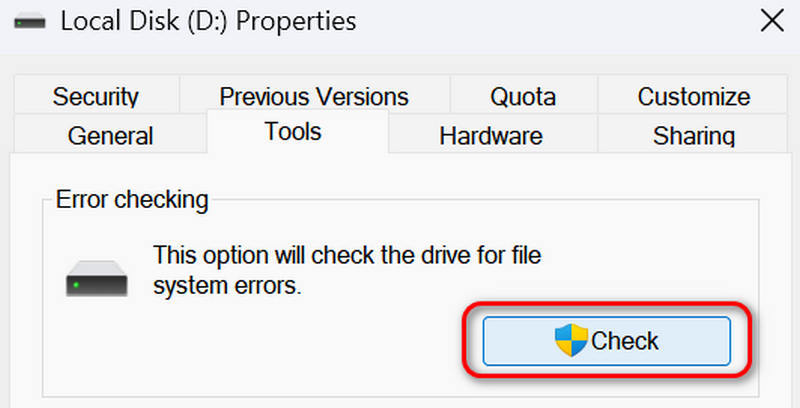
4. Χρησιμοποιήστε την εντολή CHKDSK
Μπορείτε επίσης να διορθώσετε σφάλματα κάρτας μνήμης με αυτήν τη μέθοδο. Πατήστε τα πλήκτρα Windows και R στο πληκτρολόγιό σας. Στη συνέχεια, πληκτρολογήστε:
chkdsk X: / f
Αντικαταστήστε το X με το γράμμα μονάδας δίσκου της κάρτας σας και, στη συνέχεια, πατήστε το πλήκτρο Enter στο πληκτρολόγιό σας. Θα εντοπίσει και θα διορθώσει την κάρτα μνήμης σας. Υπάρχει μεγάλη πιθανότητα να διορθώσετε το σφάλμα της κάρτας μνήμης.
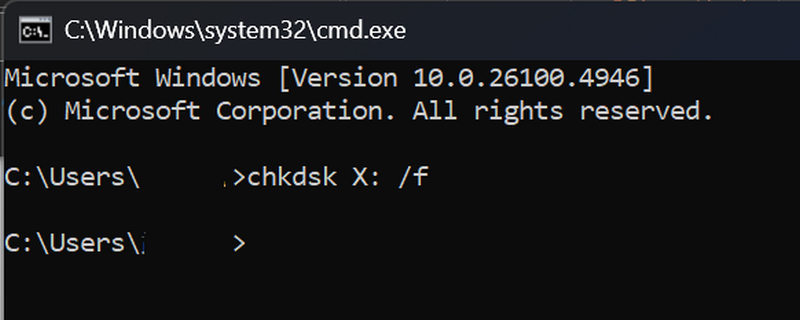
5. Επανεκκινήστε τη συσκευή σας
Είτε αντιμετωπίζετε το σφάλμα κάρτας μνήμης στην κάμερα, στον υπολογιστή ή στο κινητό σας τηλέφωνο, μπορείτε να επανεκκινήσετε τη συσκευή για να δείτε αν μπορείτε να λύσετε το πρόβλημα. Η επανεκκίνηση μπορεί να διορθώσει πολλά σφάλματα συστήματος σε μια συσκευή.
6. Μορφοποίηση της κάρτας μνήμης
Μπορείτε να χρησιμοποιήσετε τον υπολογιστή σας για να διαμορφώσετε την κάρτα μνήμης. Μην ξεχάσετε να την διαμορφώσετε ξανά ως FAT32 ή exFAT. Ανατρέξτε στον παρακάτω οδηγό για να προσπαθήσετε να διορθώσετε το σφάλμα της κάρτας μνήμης. Ωστόσο, σημειώστε ότι ίσως χρειαστεί να εκτελέσετε επαναφορά κάρτας μνήμης για να ανακτήσετε τα χαμένα σας δεδομένα.
Βήμα 1. Τοποθετήστε την κάρτα μνήμης στον υπολογιστή σας με Windows.
Βήμα 2. Κάντε δεξί κλικ στην κάρτα μνήμης σας στην Εξερεύνηση αρχείων και κάντε κλικ στο Μορφή κουμπί.
Βήμα 3. Εδώ, κάντε κλικ στο Σύστημα αρχείων αναπτυσσόμενο κουμπί για να επιλέξετε FAT32 ή exFAT. Στη συνέχεια, κάντε κλικ στο Αρχική κουμπί για να διαμορφώσετε την κάρτα μνήμης σας.
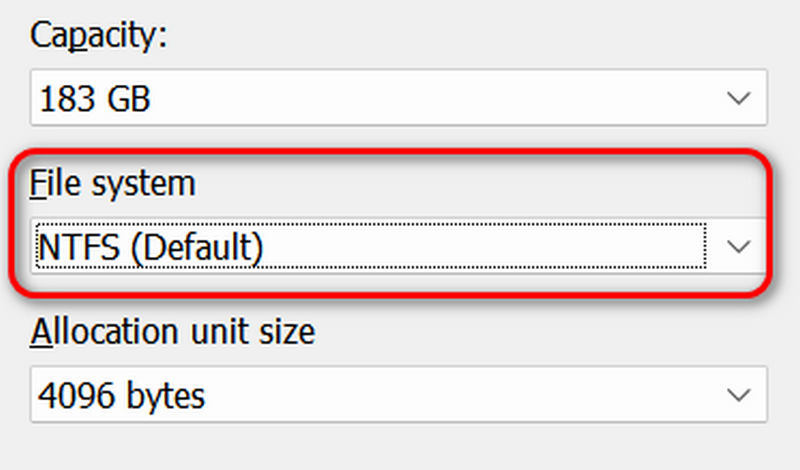
Μέρος 3: Πώς να αποτρέψετε την απώλεια δεδομένων λόγω σφαλμάτων κάρτας μνήμης
Τι γίνεται αν η κάρτα μνήμης σας καταστραφεί και χάσει όλα τα δεδομένα; Τι γίνεται αν πρέπει να διαμορφώσετε την κάρτα μνήμης σας; Σε αυτήν την περίπτωση, τα δεδομένα σας θα χαθούν. Πώς μπορείτε να αποτρέψετε την απώλεια δεδομένων λόγω σφαλμάτων της κάρτας μνήμης; Μπορείτε να χρησιμοποιήσετε Apeaksoft Data RecoveryΑυτό το εξαιρετικό πρόγραμμα μπορεί να ανακτήσει γρήγορα τα χαμένα δεδομένα στην κάρτα μνήμης σας, ακόμα και αν έχει αναδιαμορφωθεί.
Αποτροπή απώλειας δεδομένων λόγω σφαλμάτων κάρτας μνήμης
- Τοποθετήστε την κάρτα μνήμης στον υπολογιστή σας για να ανακτήσετε τα χαμένα αρχεία.
- Εντοπίστε και σαρώστε γρήγορα την κάρτα μνήμης σας για να ανακτήσετε τα χαμένα δεδομένα.
- Σημειώστε τα χαμένα αρχεία με κόκκινο χρώμα για γρήγορη επιλογή.
- Ανακτήστε εύκολα όλα τα χαμένα δεδομένα ή μόνο επιλεγμένα αρχεία.
Ασφαλής λήψη
Ασφαλής λήψη

Συμπέρασμα
Γιατί η κάμερά μου εμφανίζει σφάλμα κάρτας μνήμης;Αυτό το άρθρο προσφέρει 6 αξιόπιστους τρόπους για να διορθώσετε το σφάλμα. Σημειώστε ότι είναι αρκετά εύκολο να διορθώσετε σφάλματα κάρτας μνήμης στον υπολογιστή σας με Windows. Εάν θέλετε να ανακτήσετε χαμένα δεδομένα που προκλήθηκαν από σφάλμα κάρτας μνήμης, μπορείτε να χρησιμοποιήσετε Apeaksoft Data RecoveryΜπορεί εύκολα και γρήγορα να ανακτήσει όλα τα χαμένα δεδομένα, ακόμη και αν η κάρτα μνήμης σας έχει διαμορφωθεί ξανά.
Σχετικά άρθρα
Εάν προτιμάτε να κάνετε βίντεο με το τηλέφωνο Android, ξέρετε πόσο απογοητευτικό μπορεί να είναι όταν δεν λέει αρκετό χώρο. Η δημιουργία αντιγράφων ασφαλείας κάρτας SD είναι μια καλή λύση.
Ανησυχείτε για την κάρτα SD που δεν λειτουργεί στο κινητό σας τηλέφωνο Android; Δεν χρειάζεται να ανησυχείτε, διαβάστε τη θέση που θα σας βοηθήσει να το διορθώσετε.
Θέλετε να ανακτήσετε κλειδωμένες εικόνες και αρχεία SD; Ελέγξτε τη θέση του διακόπτη κλειδώματος και ακολουθήστε τους οδηγούς μας για να ανακτήσετε αρχεία από κλειδωμένη κάρτα SD.
Αυτό το σεμινάριο μιλά για το τι μορφή σημαίνει κάρτα SD και πώς να διαμορφώσετε την κάρτα SD. Δοκιμάστε να ανακτήσετε τα χαμένα δεδομένα μετά από τυχαία μορφοποίηση της κάρτας SD σας.

